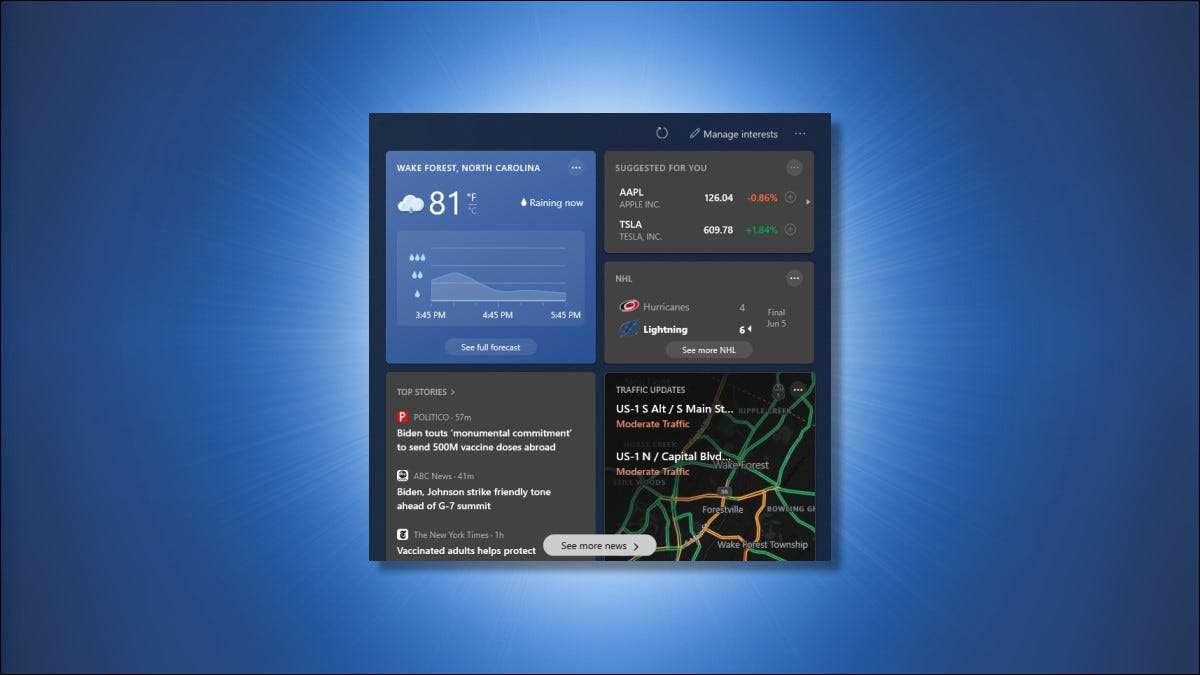
Im Juni 2021 ermöglichte Microsoft ein News- und Wetter-Widget (genannt " Nachrichten und Interessen ") In der Taskleiste von Windows 10. Es zeigt Wetter, Sportarten, Nachrichten und mehr auf einen Blick. Hier ist, wie Sie Teile des Widgets anzeigen, ausblenden und konfigurieren können.
[fünfzehn] So erhalten Sie die Nachrichten und Interessen-Widget in Windows 10Das Widget von News und Interessen wurde am 9. Juni 2021 für alle voll aktualisierten Windows 10-PCs aktiviert. Es wird automatisch in Ihrer Taskleiste angezeigt. Wenn Ihr PC über das Widget verfügbar und aktiviert ist, sehen Sie es in der Taskleiste in der rechten unteren Ecke des Bildschirms in der Nähe von Datum und Uhrzeit.
Standardmäßig zeigt das Widget die aktuelle Temperatur für Ihren Standort und eine sehr kurze Wettervorhersage in der Taskleiste selbst an. Um das Widget vollständig zu öffnen, schweben Sie den Mauszeiger darüber (oder klicken Sie darauf).
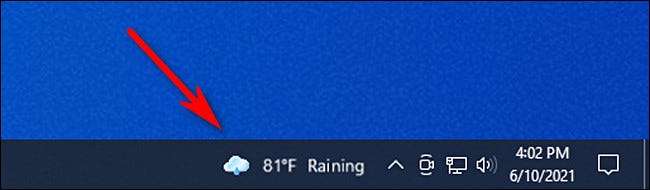
Wenn Sie das Widget in Ihrer Taskleiste nicht sehen, müssen Sie dies tun Aktualisieren Sie die neueste Version von Windows .
Spitze: Wenn Sie zuvor das Widget deaktiviert haben, können Sie Hol es dir zurück Wenn Sie mit der rechten Maustaste auf Ihre Taskleiste klicken, zeigen Sie auf "Nachrichten und Interessen" und wählen Sie entweder "Show-Symbol und Text" oder "Show-Symbol". Wenn Sie die Option News und Interessen in Ihrem Kontextmenü Ihres Taskleisten nicht sehen, führen Sie wahrscheinlich eine ältere Version von Windows 10 ohne diese Funktion aus.
VERBUNDEN: Was ist die neueste Version von Windows 10?
[fünfzehn] Verwendung und Konfigurieren von Widget-KartenDas Widget von News und Interessen beginnt mit verschiedenen Informationen mit Informationen, die als "Karten" bezeichnet werden, die standardmäßig aktiviert sind. Diese Karten zeigen Sportarten, Aktienkurse, Wettervorhersagen oder lokalen Verkehr. Wenn Sie nach unten scrollen, werden auch News-Stories angezeigt, die automatisch aus dem Web gezogen werden.
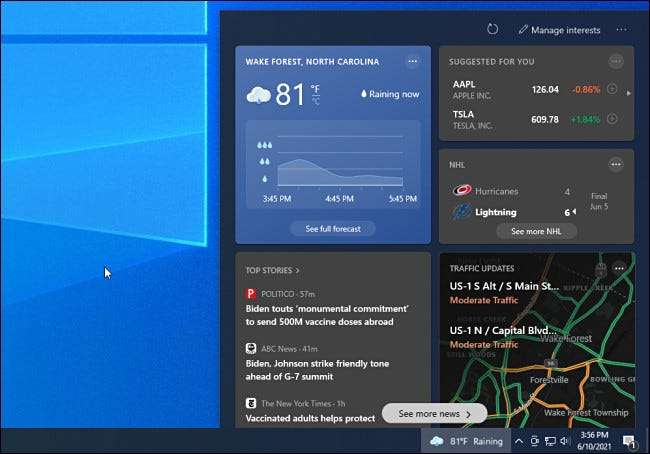
Wenn Sie weitere Informationen über Wetter, Bestände oder die anderen Karten sehen möchten, klicken Sie auf die Karte selbst. Eine Seite mit mehr Details lädt auf MSN.com im Edge-Browser. (Sogar die Widget's Weather Card öffnet eine MSN-Wetter-Website anstelle von Windows 10's Integrierte Wetter-App.)
Wenn Sie so konfigurieren möchten, wie eine Karte funktioniert, z. B. Ändern des Standorts in der Wetterkarte oder dem Hinzufügen eines Ticker-Symbols an der Finance-Karte, klicken Sie in der oberen rechten Ecke des Kartenfelds auf die MENU-Taste. In dem angezeigten Menü sehen Sie die Optionen zum Konfigurieren der Karte.
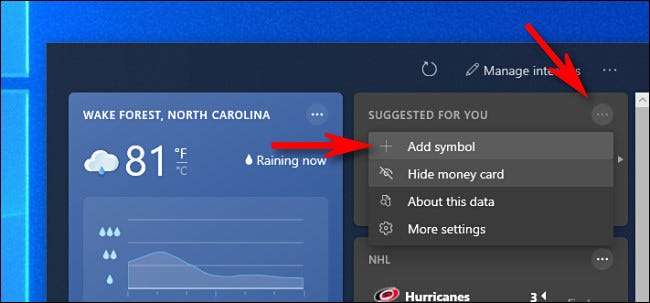
Das Widget erfrischt sich den ganzen Tag über den ganzen Tag, aber wenn Sie die Informationen der Karte jemals manuell aktualisieren möchten, können Sie auf die Schaltfläche "Aktualisieren" klicken (es sieht aus wie ein Pfeil in einer Kreisform.) An der Oberseite des Widgetfensters.
[fünfzehn] So deaktivieren Sie Sport, Finanzen, Wetter oder VerkehrskartenWenn Sie insbesondere keine bestimmte Widget-Karte sehen möchten, öffnen Sie das News-Widget, und klicken Sie in der oberen rechten Ecke des Panels auf die Schaltfläche Menütaste (drei Punkte in einem Kreis), die Sie verbergen möchten.
Wählen Sie in dem erscheinenden Menü "Sportkarte ausblenden" (oder welche Karte ist es). Bei der Veröffentlichung gibt es keine Möglichkeit, den News-Feed-Teil des Widgets zu deaktivieren.
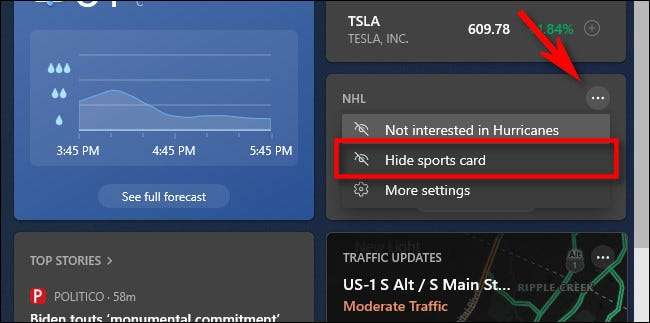
Sie können auch verschiedene Karten aus einem einheitlichen Menü ein- und ausschalten. Klicken Sie dazu auf die Schaltfläche Three Dots in der oberen rechten Ecke des Widget-Fensters und wählen Sie "Sprache und Inhalt" aus dem Menü aus.
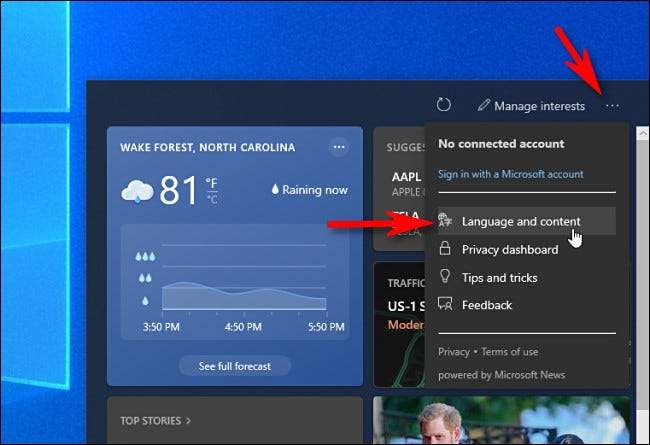
Der Edge-Browser öffnet und lädt eine "Erfahrungseinstellungen" auf einer MSN.com-Website, die die Einstellungen für das Windows 10-News-Widget steuert. Drehen Sie im Abschnitt "Informationskarten" die Schalter auf "AUS" neben den Karten, die Sie verbergen möchten, auf "OFF". (Sie können verborgene Karten auch aus diesem Menü nachgeben.)
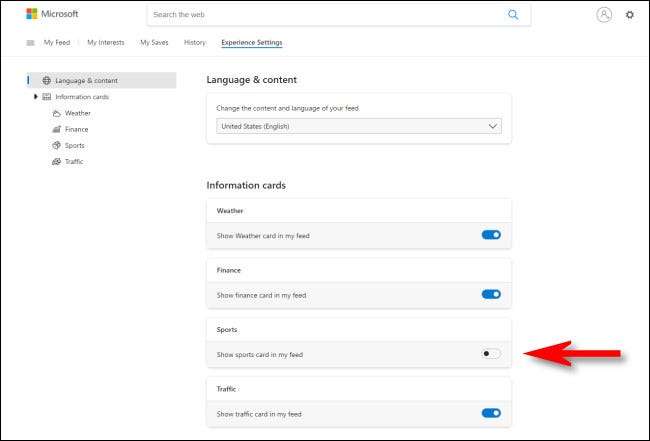
Öffnen Sie das Widget erneut in der Taskleiste erneut, und klicken Sie oben auf das Widget in der Taskleiste und klicken Sie oben auf die Schaltfläche "Aktualisieren" an der Spitze.
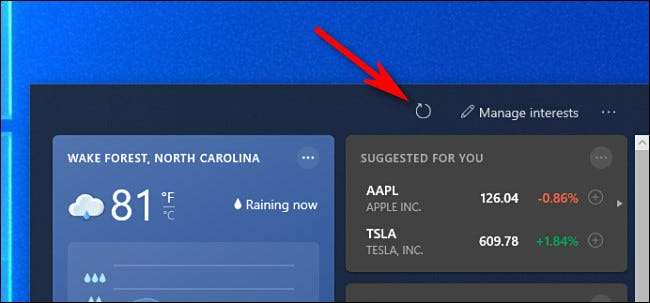
Beim Reload spiegelt das Widget die Einstellungen wider, die Sie im Browser vorgenommen haben: Karten, die Sie ausgeblendet haben, und andere, die Sie wiederumerhalten haben, werden wieder angezeigt.
VERBUNDEN: So erhalten Sie die Taskleiste der Windows 10-Widget-Widget zurück
Notiz: Wenn Sie in einem Microsoft-Konto in Ihrem Browser angemeldet sind, während Sie Ihre News-Widget-Einstellungen ändern, jedoch nicht in Windows 10 an demselben Microsoft-Konto angemeldet, funktionieren die Einstellungen auf der Seite MSN.com nicht. In diesem Fall müssen Sie Ihr Microsoft-Konto in Ihrem Browser abmelden, die Seite der MSN-Widget-Einstellungen neu laden und dann die Änderungen erneut vornehmen. Laden Sie das Widget neu, damit die Einstellungen wirksam werden.[fünfzehn] So passen Sie Ihre Taskleiste-Widget-News-Feed an
Wenn Sie möchten, welche Nachrichten Microsoft aus dem Web zieht, um auf Ihrem News- und Interesse-Widget anzuzeigen, öffnen Sie das Widget (indem Sie in der Taskleiste klicken) und wählen Sie "Interessen verwalten" oben im Widget-Fenster aus.
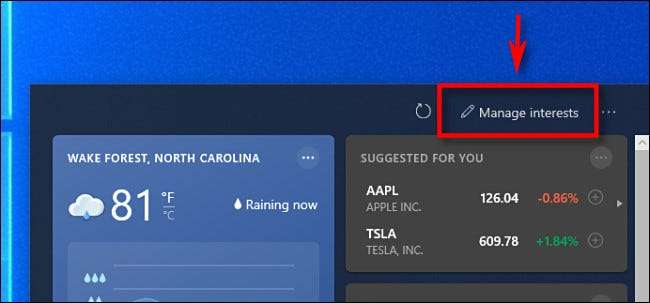
Eine spezielle MSN.com-Webseite wird in Ihrem Browser geöffnet, mit dem Sie die Interessen mit dem Subjekt auswählen oder deaktivieren können. Verfügbare Interessen sind Wissenschaft, TV, NBA und mehr.
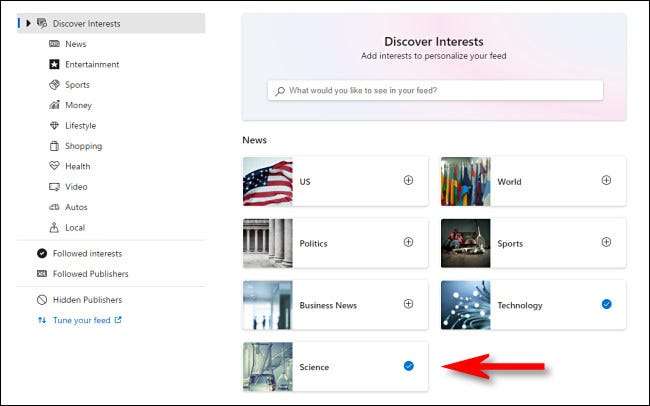
Öffnen Sie nach der Auswahl Ihrer Interessen das Widget und klicken Sie oben im Fenster auf die Schaltfläche Reload (einen kreisförmigen Pfeil). Sie sehen mehr Nachrichten, die sich auf die von Ihnen ausgewählten Fächer beziehen.
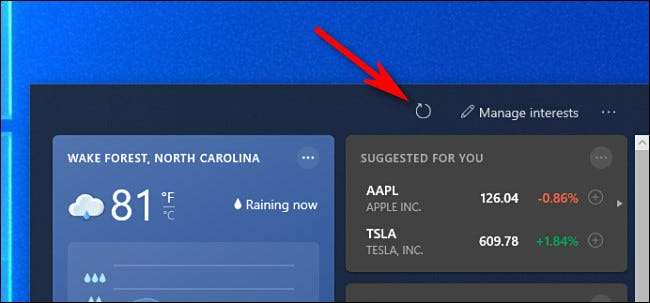
Wenn Sie nicht bestimmte Nachrichtenberichte mögen, die Sie in Ihrem News-Feed sehen, können Sie über ein einzelnes Aktespanal schweben und in der rechten oberen Ecke auf die Schaltfläche "X" klicken.
Das Widget gibt Ihnen dann eine Wahl zwischen "Interesse an dieser Geschichte" (das Widget zeigt weniger wie diese.), "Mögen Sie nicht die Quelle" (das Widget wird keine Nachrichten mehr von dieser Publikation mehr anzeigen.) oder "ein Problem melden" (wo Sie beleidigende oder irreführende Inhalte melden können).
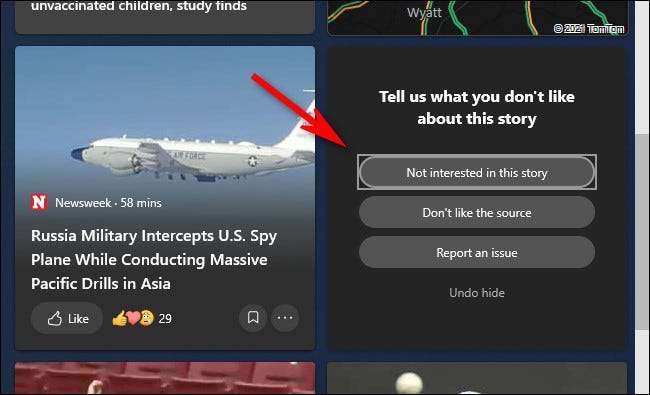
Alternativ können Sie ähnliche Änderungen vornehmen, indem Sie in der rechten rechten Ecke der einzelnen Nachrichtenkarte auf die MENU-Taste (drei Punkte in einem Kreis) klicken. Dort können Sie "mögen" oder "nicht mögen", eine Geschichte, fragen Sie das Widget, um Nachrichten aus dieser Quelle auszublenden, und mehr.
[fünfzehn] So verbergen Sie das Nachrichten- und Wetter-Widget vollständigwenn du Ich möchte das Nachrichten-Widget nicht sehen Klicken Sie in der Taskleiste Ihrer Windows 10 mit der rechten Maustaste auf die Taskleiste und wählen Sie "News and Interessen" und schalten Sie dann "Deaktivieren" in der angegebenen Speisekarte aus.

In diesem Menü können Sie auch Optionen mit dem Widget steuern, einschließlich der Auswahl einer kleineren Größe für das Widget in der Taskleiste ("Nur Show-Symbol") und so, dass Sie auf das Widget klicken müssen, um es zu öffnen ("offen" auf dem Hover ").
Ich hoffe, Sie haben schönes Wetter. Viel Glück da draußen!
VERBUNDEN: So entfernen Sie Wetter und Neuigkeiten von der Taskleiste von Windows 10







